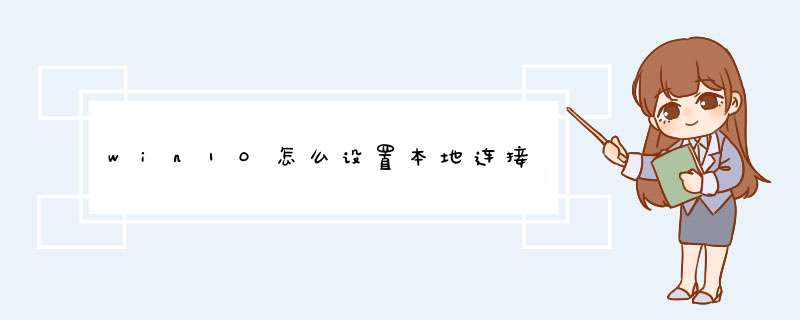
win10怎么设置本地连接呢?下面我来教大家。
01首先,我们点击电脑左下角的微软按钮,d出的界面,我们点击设置;
02d出的界面,我们点击网络和Internet;
03d出的界面,我们点击更改适配器选项;
04d出的界面,我们双击以太网,这个以太网就是本地连接;
05d出的界面,我们双击Internet协议版本4;
06d出的界面,我们输入IP地址和DNS地址,之后我们点击确定就可以了。
1、把网线接到笔记本电脑网卡接口;2、使用【Windows徽标键】+【R】组合键,打开电脑系统的【运行】页面,输入【ncpa.cpl】;
3、鼠标右击【以太网(本地连接)】,选择【属性】打开,选择【Internet协议版本4(TCP/IPv4)】,点击【属性】;
4、勾选【自动获得IP地址】和【自动获得DNS服务器地址】,点击【确定】保存。
5、右键Win10系统桌面上的网络图标,选择【属性】。在网络和共享中心窗口,点击【设置新的连接或网络】,选择【连接到Internet】点击【下一步】;
6、在连接到Internet窗口里点击【设置新连接】,选择【宽带PPPOE】,最后输入Internet服务提供商提供的ISP信息,即账号和密码。然后点击【连接】就可以上网。
Win10系统中如果不能正常上网,有三个最基本的情况:受限未识别网络、拨号不成功或者网线没插好。我们也经常碰到本地连接(以太网)提示“未识别的网络”的情况,如果你的Win10系统无法访问网络,且在有线连接路由器的情况下,提示“未识别的网络”。
1、进路由器管理后台看下WAN口运行状态,是否获取到IP。获取到IP说明路由器拨号成功。
2、然后换网线看看,好的网线插上,还是显示不了的话。如果是同时接本地连接和无线网络的话,禁用一下无线网络,然后禁用本地连接重新启用一下。
3、如果还是不行,以太网即本地连接设置下静态IP。需要在电脑端手动设置IP地址。右击任务样右侧的“网络”图标,从其右键菜单中选择“网络和共享中心”项。点击左上角的“更改适合器设置”按钮进入,并在d出的“网络连接”界面中,右击“未识别的网络”以太网图标,从其右击菜单中选择“属性”项。选择“TCP/IP v4”并点击“属性”项,从打开的新界面中勾选“使用下面的IP地址”和“使用下面的DNS服务器”项,同时手动设置IP地址即可。
欢迎分享,转载请注明来源:内存溢出

 微信扫一扫
微信扫一扫
 支付宝扫一扫
支付宝扫一扫
评论列表(0条)